win10中文语言包如何安装?win10中文语言包安装步骤
时间:2022-10-26 21:17
很多人不知道win10中文语言包如何安装的?今日为你们带来的文章是关于win10中文语言包安装步骤,还有不清楚小伙伴和小编一起去学习一下吧。
win10中文语言包如何安装?win10中文语言包安装步骤

1、下载的语言包为ISO格式,右键装载打开,或者使用WinRAR等工具打开,提取“中文语言包”到本地盘符;
2、按下Win+R打开运行对话框,输入lpksetup,点击OK;
3、弹出语言安装界面,点击Install display languages,意思是安装显示语言;
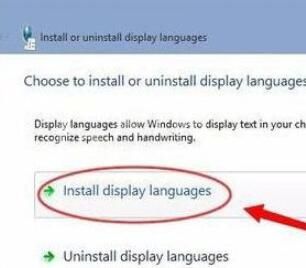
4、接着点击Browse,浏览本地的语言包;
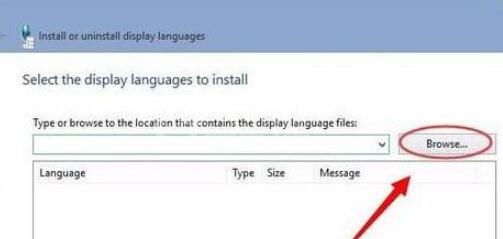
5、选择中文语言包.CAB文件,点击Next;
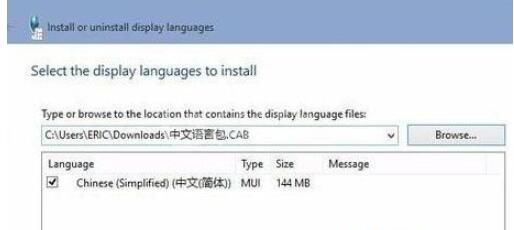
6、选择I accept the license terms,同意协议,点击Next;
7、显示Installing表示正在安装,等待即可;
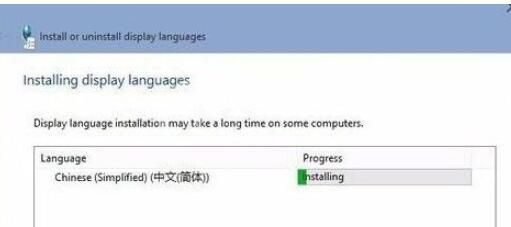
8、最后显示Completed,安装就完成了。

以上就是给大家分享win10中文语言包安装步骤,更多精彩教程尽在Gxl网!



























